Praxistest: DaVinci Resolve 20
DaVinci Resolve punktet mit zahlreichen neuen KI-Features, optimierten bestehenden Funktionen und erweiterten Werkzeugen – Resolve-Experte Christoph Harrer hat die Neuerungen im umfassenden Praxistest unter die Lupe genommen.
Die besten neuen Funktionen in der kostenlosen Version
Ein kleines Manko, das mich in Resolve seit Version 9 störte, war, dass sich Photoshop-Dateien auf der Edit-Seite nicht in ihren einzelnen Ebenen importieren ließen. Jetzt können Photoshop-Dateien einfach per Drag & Drop in den Media Pool importiert werden und der Rechtsklickbefehl »split Photoshop PSD layers into individual tracks« kann in der Timeline geöffnet werden. Ebenen-Effekte wie Schlagschatten, Vektor- oder Smartobjekte werden nicht erkannt, diese Ebenen müssen also vorher eingerechnet werden. Allerdings werden diese Veränderungen automatisch neu geladen, wenn die geöffnete Photoshop-Dateien gespeichert wird. Diese Option wurde in Version 20.1 nachgebessert. Für Animationen der verschiedenen Ebenen können die Photoshop-Dateien einfach in eine Timeline verschachtelt werden.
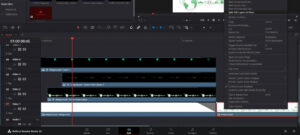
Das Animieren mit Keyframes wurde vor allem mit Version 16 stark verbessert, doch war es oft ein Platzproblem, da dies nur direkt in der Timeline möglich war. Durch die Zusammenarbeit mit dem Inspector und die Notwendigkeit des häufigen Skalierens wurde es oft zu einem zeitraubenden Unterfangen. Sicherlich war Fusion dafür immer noch die bessere Option, doch diese Seite besitzt ihre ganz eigene Logik, in die man sich nicht mal einfach so einarbeitet.
Jetzt gibt es auch auf der Cut- und Edit-Seite ein eigenes Fenster für das Setzen und Animieren von Keyframes, ähnlich wie man es in After Effects kennt. Wie dort besteht es aus zwei Bereichen: einem Fenster, das alle Parameter des Inspectors anzeigt, und dem Curve Editor für die Animation der Keyframes. Auf einem Monitor ist das zwar in Resolve 20 noch etwas gequetscht, da dafür der Bereich des Media Pools verwendet wird, aber selbst hier ist es einfacher als in der Timeline, Keyframes zu setzen, zu verschieben und die Bézierkurven zu bearbeiten. Seit Version 20.1 kann das Fenster auch komplett losgelöst und beliebig platziert werden.
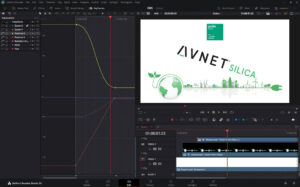
Leider müssen die Kurven, die angezeigt werden, über einen Drop-down-Dialog ausgewählt werden und sind nicht automatisch die, die im Parameterfenster ausgewählt sind. Wie in der Timeline lässt sich hier hinein- und herauszoomen. Wer auf ein Keyframe doppelt klickt, kann dort den Wert auch numerisch eingeben oder mit der Maus nach links und rechts ziehen. Insgesamt ist das eine gute Lösung und erleichtert das Arbeiten mit Keyframe-Animationen deutlich.
Das Multi-Text-Tool hat ein kleines Update erhalten und zeigt die Texte jetzt in einer Liste an. Dabei werden die Eigenschaften des ausgewählten Textes angezeigt. Die Option »Warp to text« hält den Text automatisch in der Begrenzung zum Text; bei »Clip to text« wird der Text automatisch abgeschnitten, wenn er zu lang ist.
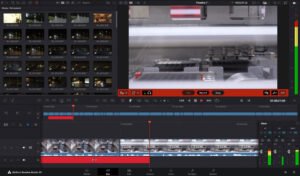
Die Cut-Seite hat ein eigenes Voice-over-Werkzeug bekommen, das den Text im Stile eines Teleprompters anzeigt und mit dem direkt in die Timeline aufgenommen werden kann. Das Werkzeug auf der Edit-Seite wurde ebenso leicht überarbeitet. Bei der Aufnahme des Voice-overs kann auch gleich in Echtzeit ein Voice-Isolation-Filter und ein Dialogue Leveler mitlaufen. Vor allem der Dialogue Leveler pumpt schnell mal, aber auch nicht zu stark, so dass es sich durchaus lohnen kann mit ihm zu arbeiten, wenn es schnell gehen soll.
Keine Infos mehr verpassen und einfach den Newsletter abonnieren:
Dabei lassen sich auch gleich mehrere Aufnahmen hintereinander machen, wenn man sich versprochen hat. Die alte Datei wird in der Timeline überschrieben. Leider gibt es kein Layering, wie es in Fairlight möglich ist, oder wie man es Logic, Cubase und Co. kennt, um die besten Segmente mehrerer Takes schnell in einer Spur verschneiden zu können. Allerdings werden alle aufgenommenen Dateien gespeichert und können wieder importiert werden. Zudem gibt es jetzt auf der Cut-Seite einen Audiomischer für Lautstärke, Stereo-Pan und EQ mit dem Standard-Dynamik-Filter und Spur-Effekten.

Wer den Speed Editor besitzt, der behält zusätzliche Funktionalität auf der Cut-Seite. So lassen sich Teile aus dem Source-Tape mit den üblichen Schnittkommandos wie Smart Insert oder Append einfügen. Zudem gibt es jetzt eine Safe-Edit-Option, die beim Ziehen eines Clips in der Timeline den angrenzenden Clip nicht sofort löscht, sondern erst, wenn länger in die entsprechende Richtung gezogen wird und ein Countdown von drei heruntergezählt ist. Das funktioniert nicht, wenn »Ripple« aktiviert ist.
Der dynamische Trim-Modus mit JKL-Tasten steht jetzt auch auf der Cut-Seite zur Verfügung. Wie in Edit wird diese Option mit der W-Taste aktiviert, die Clips werden dann während der Wiedergabe mit den J-K-L-Tasten gekürzt oder verlängert. Umgekehrt hat auch die Edit-Seite eine Funktion von der Cut-Seite erhalten. So gibt es jetzt auch einen Source-Tape-Viewer, der alle Clips aus einem Bin im Media Pool im Viewer anzeigt.
Ähnlich dem Source-Tape lässt sich eine Timeline mit einem Rechtsklick im Source-Viewer komplett laden. So kann eine Timeline im Source-Viewer sein, während eine andere im Timeline-Viewer geöffnet ist. Dadurch wird das Einfügen ganzer Segmente aus einer Timeline in eine andere mit dem Insert-Befehl sehr viel einfacher – ganz ohne Copy und Paste. Beim Synchronisieren von Dateien für einen Multicam-Clip kann jetzt eine Referenz-Audiodatei verwendet werden.
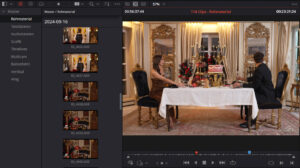
Drei der nominellen KI-Funktionen in Fairlight stehen auch in der kostenlosen Version zur Verfügung. Zumindest nennt Blackmagic Design diese KI-Funktionen im Handbuch. Im Kontextmenü stehen sie unter »Clip Operations«, nicht unter »AI Tools«. Angesichts dessen, dass es Funktionen wie einen EQ Matcher in Logic oder anderen Audioprogrammen schon seit mehr als zehn Jahren gibt, ist die Frage, ob es nach aktuellen Definitionen noch zu KI zählt. Dennoch: Der EQ Matcher, der die Klangcharakteristik der Frequenzen von einer Datei auf eine andere kopiert, schafft es, die Klangqualität unterschiedlicher Mikrofone einander anzunähern.
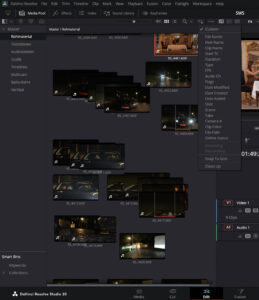
Die Aufnahme mit einem schlechten Mikrofon von einem Laptop kann so nur geringfügig verbessert werden. Aber der Klang des internen Mikrofons einer GH7 kommt so dem Klang eines Røde NTG1 zumindest nahe. Bei zwei Lavaliermikrofonen von Røde und Sennheiser ist der Unterschied nur noch für Audiospezialisten zu hören.
Der Dialogue Matcher, der in den AI Tools zu finden ist, greift sehr viel tiefer in die Audiodatei ein, denn hier wird neben den Frequenzen vor allem der Raumklang übertragen. Doch gerade wenn ADR-Aufnahmen im Studio gemacht wurden und diese an Aufnahmen vom Set angeglichen werden müssen, liefert der Dialogue Matcher gute bis sehr gute Ergebnisse. Vor allem, wenn das gleiche Mikrofon verwendet wurde. Unter den Clip Tools gibt es jetzt auch einen Level Matcher, der die Lautstärkecharakteristik einer Datei auf eine andere überträgt. Einen praktischen Unterschied zur Normalisieren-Funktion konnte ich bei mehreren Tests nicht herausfinden. Die Funktion scheint zumindest nur die Lautstärke zu übertragen, nicht die Dynamik.
Auch die Color-Seite hat ein neues Werkzeug erhalten, oder besser gesagt eine neue Option im Color Warper, mit der Farbgebung und Sättigung für spezifisch ausgewählte Farbbereiche eingestellt werden. Mit dem Chroma Warper wird direkt in einem Farbdiagramm gearbeitet. Die vorhandenen Farben werden dabei als weißes Overlay über dem Farbdiagramm angezeigt. Zur Bearbeitung gibt es zwei Modi. In beiden kann der Bereich, der bearbeitet werden soll, mit einem Qualifier im Videofenster ausgewählt werden. Dann wird der entsprechende Farbbereich mit der Maus im Diagramm verschoben.
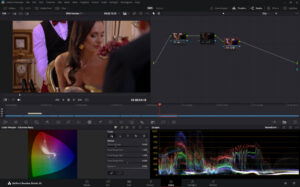
Im »Normal«-Modus wird die ausgewählte Farbe als Punkt mit einem roten Kreis für das Spektrum angezeigt. Dieser Bereich lässt sich jetzt beliebig im Spektrum verschieben. Mit dem Point-to-Point-Modus wird eine Farbe gezielter in eine andere gewandelt. Dabei können Übergänge schnell mit Artefakten belastet werden. Die beste Funktion hier: Mit einem Pinpoint lassen sich Farben aus der Operation wieder ausschließen. Dieser Bereich wird nicht verändert. Der Chroma Warper stellt ein weiteres Werkzeug bereit, um Farben komplett zu ersetzen oder beispielsweise Farbstiche gezielt aus Hauttönen beseitigen zu können.
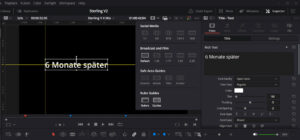
Ein Grund, warum ich den Quick Export niemals verwendet habe, ist, dass sich bisher keine eigenen Profile darin laden ließen. Dieses Manko hat Blackmagic nun beseitigt. Exporteinstellungen aus der Deliver-Seite lassen sich nun als Presets für den Quick Export speichern. Eine weitere und zudem erfreuliche Kleinigkeit ist, dass es in Version 20.1 jetzt endlich auch Custom Guides gibt, die sich mit der Maus platzieren lassen und die als Snapping-Punkte für Text funktionieren. Das Setzen von Texten wird dadurch so viel einfacher.
Seite 1: Unterschiede Resolve / Studio-Version, KI-Spracherzeugung
Seite 2: Die besten neuen Funktionen
Seite 3: Edit-Seite
Seite 4: Audio, Color und Fusion
Seite 5: Fazit











